Este documento apresenta uma visão geral do processo de depuração para entender o uso de APIs e serviços no console Google Cloud , além do pico de latência.
Primeiro, siga estas etapas para identificar IDs de conversa com alta latência:
- Abra o Google Cloud console e acesse APIs e serviços.
- Clique em APIs e serviços ativados.
- Acesse Métricas e selecione Método de API em Métodos.
O gráfico de tráfego de latência aparece, rotulado como Tráfego por método da API.
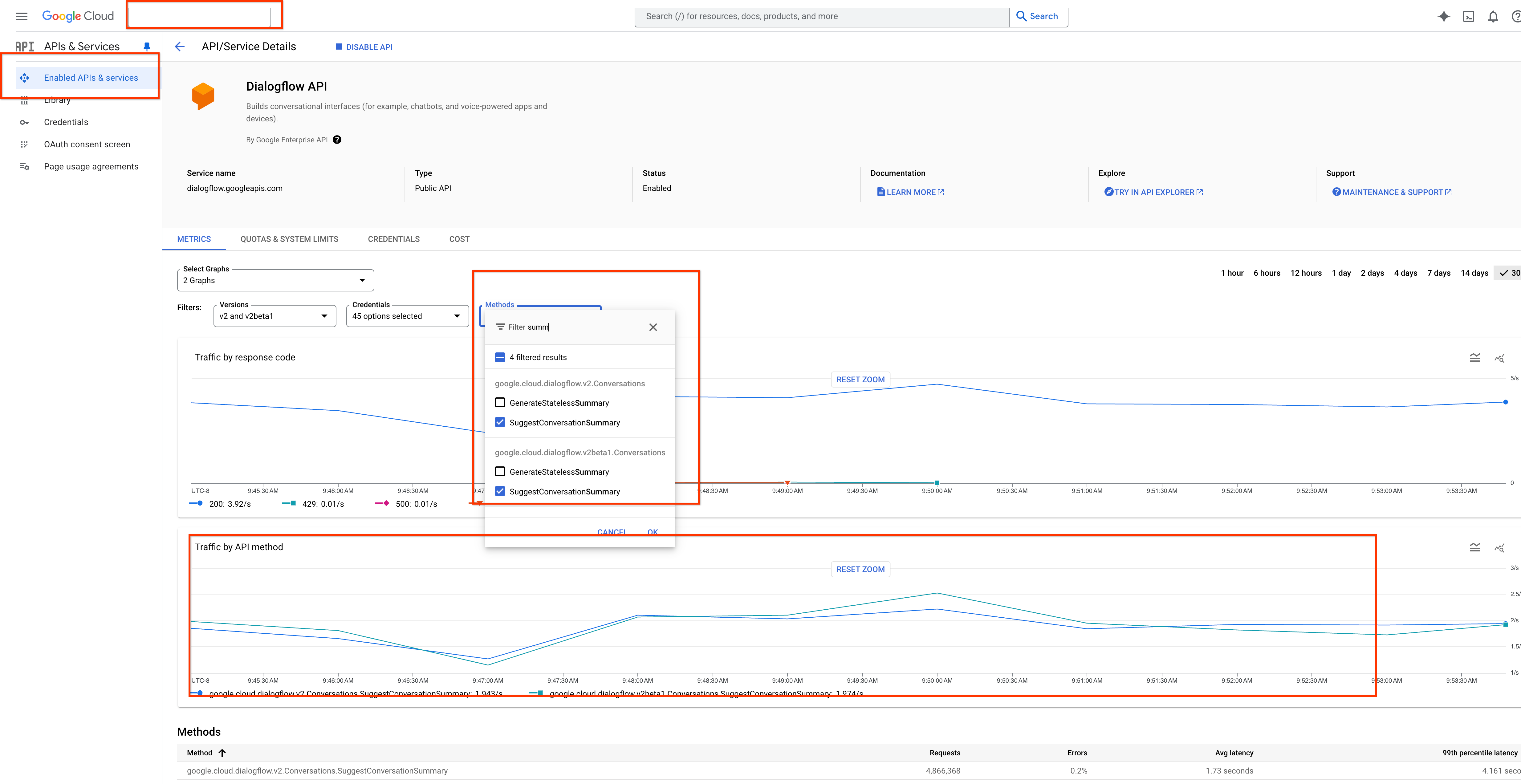
Em seguida, ative a geração de registros de auditoria.
- Acesse Registros de auditoria.
- Marque as opções Leitura de administrador, Leitura de dados e Gravação de dados.
- Clique em Salvar.
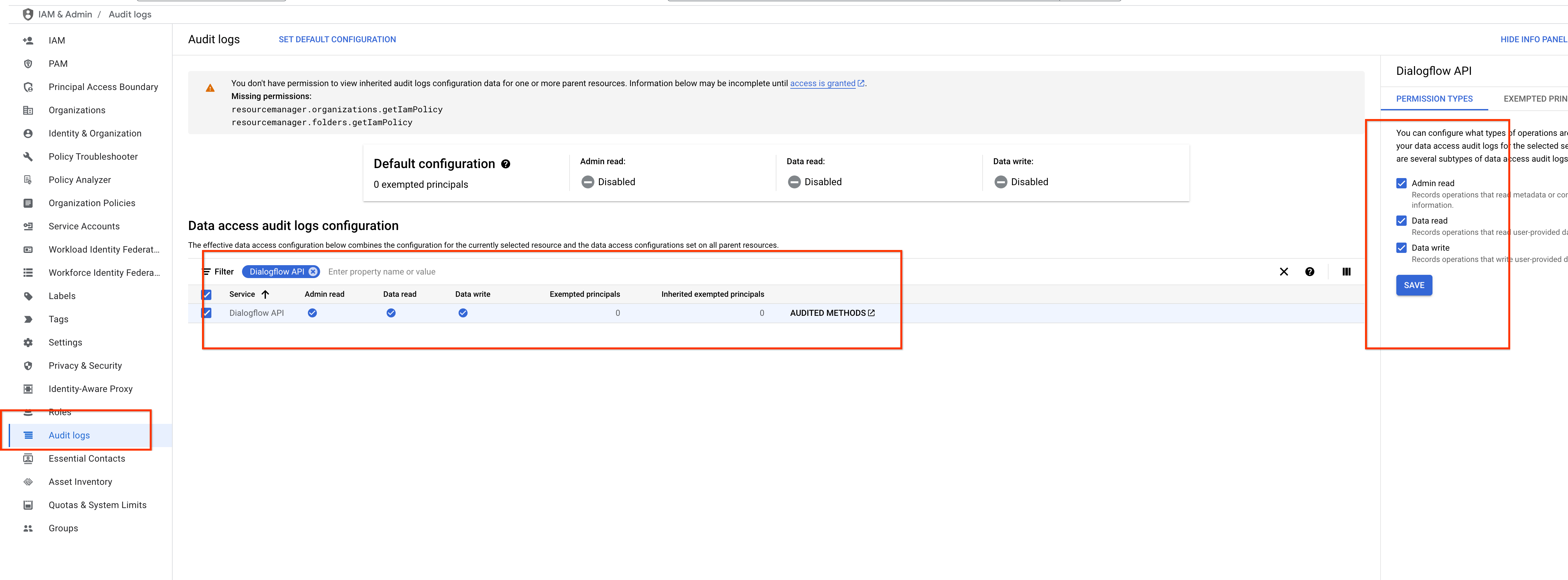
Em seguida, identifique os IDs de conversa com latência maior que um determinado valor em Log analytics. Por exemplo, na captura de tela a seguir, você pode ver conversas com mais de 10 segundos em um dia específico.
- Acesse Análise de dados de registros.
- Forneça o tempo em relação a TIMESTAMP_DIFF.
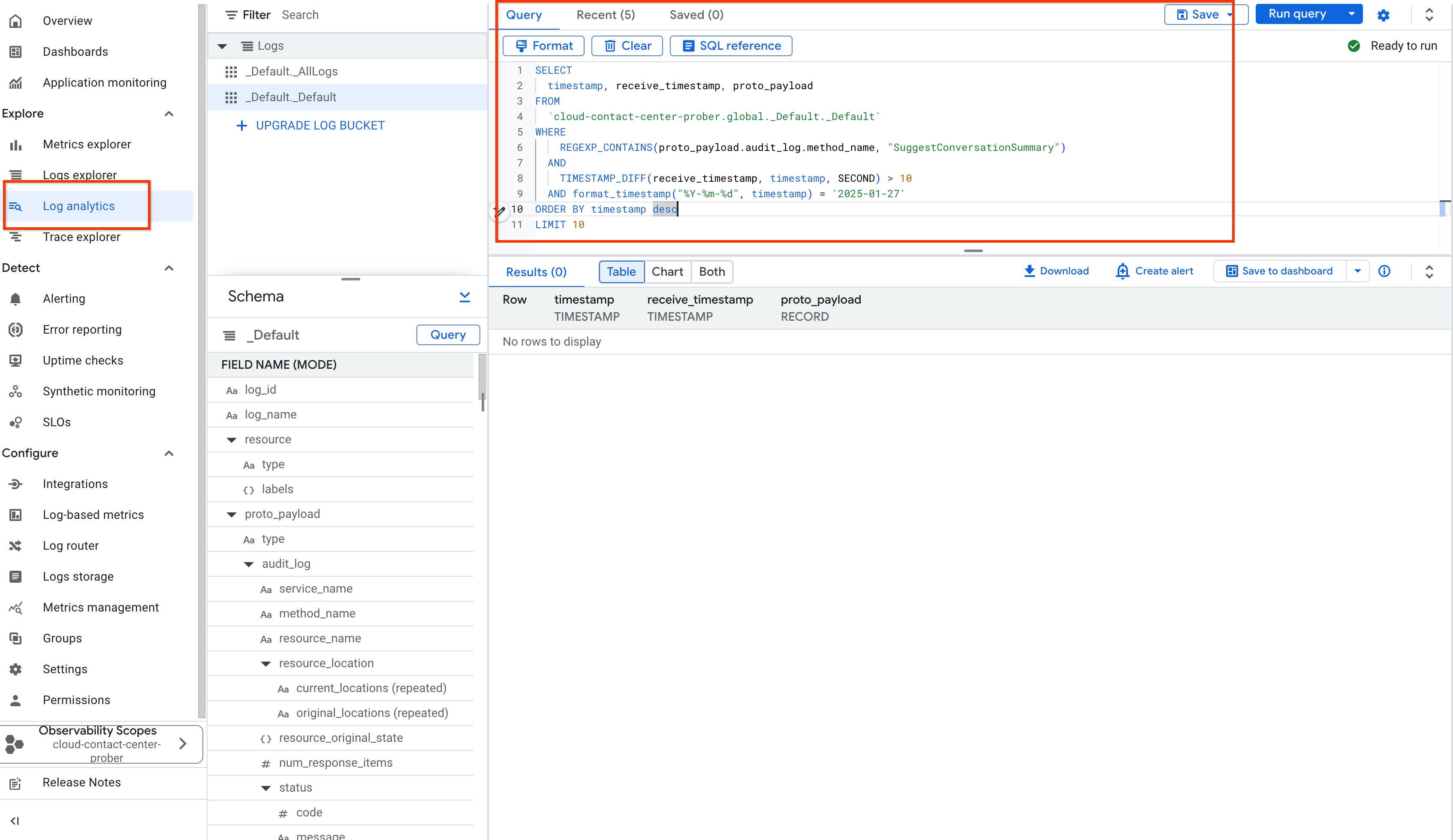
Como alternativa, use o carimbo de data/hora para identificar conversas específicas durante um determinado período em Log explorer.
- Insira o nome do método em protoPayload.methodName.
- Insira o intervalo de tempo em Carimbo de data/hora.
- Confira os resultados em Campos de registro.
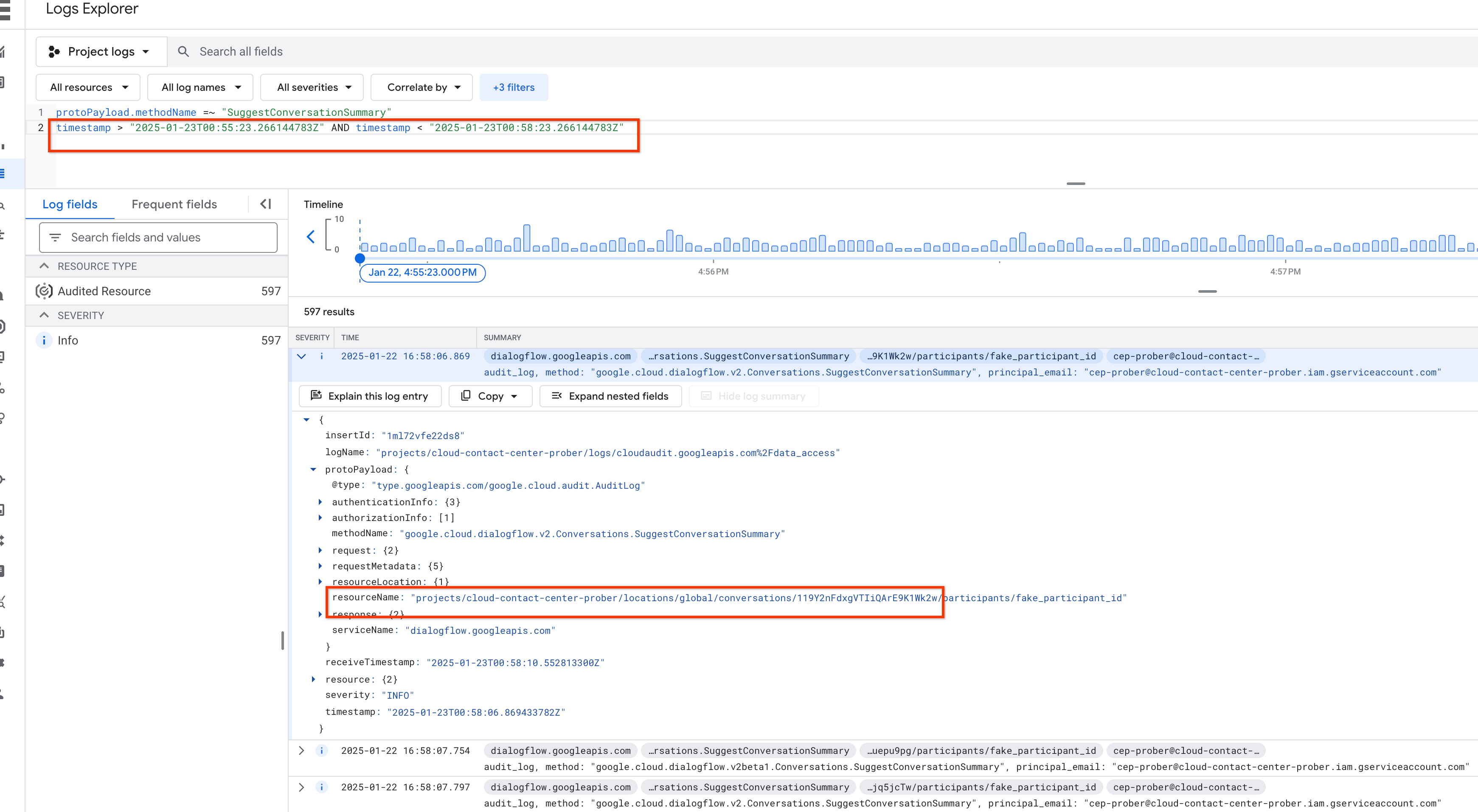
É possível acessar qualquer API do Assistente do agente com o Cloud Logging ativado seguindo todas as etapas anteriores.

